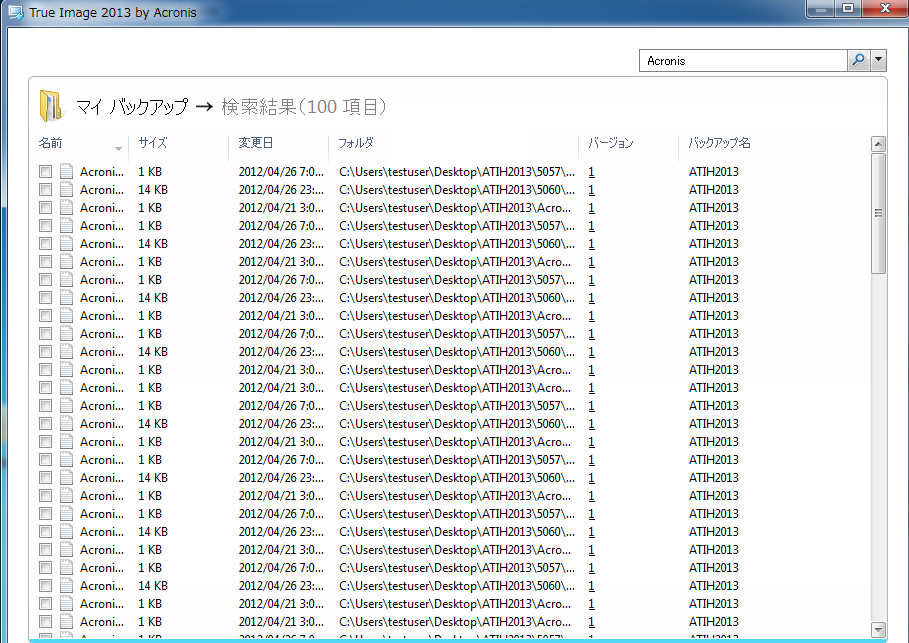
True Image 2013 では、バックアップを参照できるだけでなく、バックアップ内のファイルも検索できます。
検索文字列を True Image 2013 ウィンドウ右上の [検索] フィールドに入力します。Acronis Backup Explorer 画面が表示されます。検索結果が表示されます。
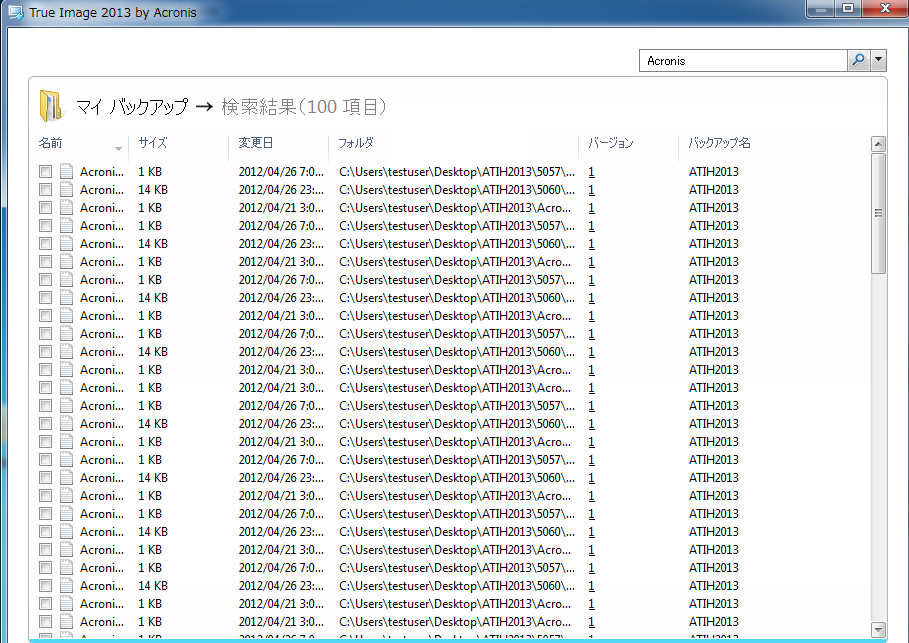
デフォルトでは、True Image 2013 が情報を検索することのできるすべてのソースで検索が実行されます。つまり、すべてのローカル ストレージ デバイス上の、すべてのバックアップとそのバージョン内のファイルが検索されます。
True Image 2013 は、ネットワーク共有、Acronis Cloud、および Windows で [リムーバブル記憶域があるデバイス] として認識されるデバイスは検索できません。
tib バックアップ内のファイルやフォルダの検索結果が画面に表示されます。ファイル名をダブルクリックすると、そのファイルが開きます。ファイル名を右クリックしてショートカット メニューで [リカバリする] を選択すると、ファイルをリカバリすることができます。このショートカットを使用して、ファイルを開いたり、そのバージョンを表示したりすることもできます。
バックアップにあるファイルを検索する際には、ファイル名の全部または一部を入力します。一般的な Windows のワイルドカード文字を使用することもできます。たとえば、バックアップにあるすべてのバッチ ファイルを検索するには、「*.bat」と入力します。「my???.exe」と入力すると、「my」で始まる 5 文字の名前を持つ拡張子 .exe ファイルをすべて検索できます。検索では大文字と小文字が区別されないため、「Backup」と「backup」は同じ検索文字列とみなされます。
1 つのファイルが複数のバックアップに格納されており、そのファイルが変更された場合、検索結果には、対応する列内にファイル バージョンの数が表示されます。
True Image 2013 では、暗号化およびパスワード保護された TIB バックアップにあるファイルや、パスワード保護された Acronis セキュア ゾーンにあるファイルは検索されません。また、True Image 2013 で作成された ZIP バックアップ内のファイルも検索されません。